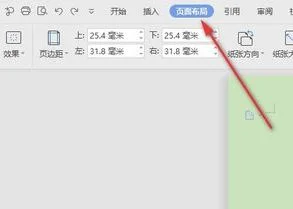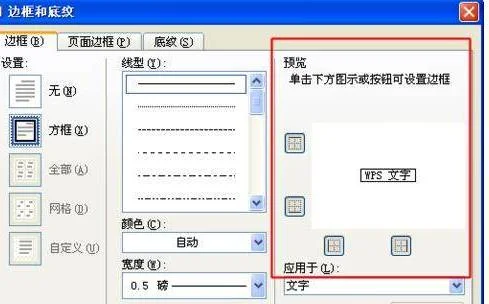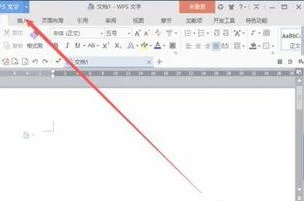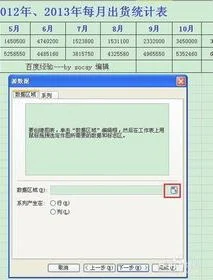1.wps如何去掉底色
一、首先,打开WPS程序,在WPS程序中打开要操作的文档,此时文中内容带有底色。
二、然后,在WPS主界面上方点击“页面布局”选择“页面边框”,点击打开
三、然后,在弹出的对话框中选择“底纹”选项卡,点击打开。
四、然后,在窗口中填充栏位置选择“没有颜色”确定保存。
五、最后,回到WPS主界面中即可看到文字的底色去掉完成,问题解决。
2.WPS表格如何给标签加颜色
单击“单元格”功能区里的“格式”按钮,在弹出的下拉菜单里单击“工作表标签颜色”命令,再用鼠标单击合适的色块(如图1),即可为当前工作表的标签着色。
图1
还有更简单的方法:在工作表标签上单击鼠标右键,在弹出的快捷菜单里单击“工作表标签颜色”命令后,再用鼠标单击合适的色块(如图2)即可。
图2
如果您需要同时为多个标签着色,只需按下键单击鼠标选中多个连续的工作表标签,或者按下键依次单击选中多个不连续的工作标签就可以了。
为标签着色以后,不同类型的工作表对比鲜明(如图3),数据中存在的问题一目了然,工作思路理顺了,同事的脸色也逐渐“多云转晴”!
图3
3.word怎么使用颜色取色器设置特定的颜色
1、word里有①,②,③,④4个颜色相近的蓝色,现在主要任务就是将四个蓝色变成①这一个蓝色。
2、选中①颜色的字体,右键在“A”的右边有一个下箭头,点击,弹出下拉列框,点击取色器。
3、滑动箭头取出①的的蓝色,可以看到,大框里有一个小框显示取出的颜色,在小框的右边出现:RGB:36,91,141
4、选中第二行的字体,右键在“A”的右边有一个下箭头,点击,弹出下拉列框,点击“其他字体颜色”
5、在弹出的对话窗口里,选择“自定义”,看到“颜色样式RGB”设置下面的颜色"红色R:36","绿色G:91","蓝色B:141",点击"确定"按钮就可以了。
6、第一次取色后发现色差有点大,又取了一次色RGB:28,126,178,色差要小一点,所以如果取色后色差大,可以多试几次。大家可以看见,取得色如果被使用后,"A"下就会“最近实用的颜色”,所以取出色差最小的颜色,下面就可以将字体设置成最近使用的颜色,就不需要再填RGB值了。
7、将所有行的字体设置成①颜色的蓝色效果图。
4.怎样用wps在形状上添加logo
一、打开PPT
二、选择菜单栏上面的视图
三、选择幻灯片母版
四、选择插入,图片选择自己要插入的LOGO我就拿我们公司LOGO为实例
五、插入的LOGO可以随意调整大小
六、注意母版一定要选择第一个要不然后面的是没有效果的,仔细看我们刚添加的LOGO在下面都出来了,就差最后一步了,我们选择-幻灯片母版-保护母版。选择好后点关闭,看看每个幻灯片是不是都有我们刚添加的LOGO了。教程就到这里感谢大家观看,我是曹蛋烈。第一次出分享教程有点话多以后会经常给大家分享一些方法~
5.wps演示给图片填充颜色
方法一:插入图片后,系统会自动弹出“图片”工具栏,单击“颜色”按钮,再单击弹出菜单里的“冲蚀”命令。
如果觉得图片颜色太浅,可以单击“颜色”按钮右侧的四个按钮,对图片的对比度和亮度进行调整,直到满意为止。
方法二:先插入一个文本框或矩形,在对象上双击鼠标后,在弹出的“设置对象格式”对话框中,单击“填充颜色”选项右侧的下拉箭头,在弹出菜单中单击“填充效果”命令
弹出“填充效果”对话框,单击对话框上方的“图片”标签后,再单击“选择图片”按钮,找到所需的图片后。
返回“设置对象格式”对话框,先将对象的线条色设为“无线条色”,再拖动“透明度”选项右侧的滑块。
改变图片的透明度,达到满意效果。
该技巧在WPS文字及表格中同样适用。